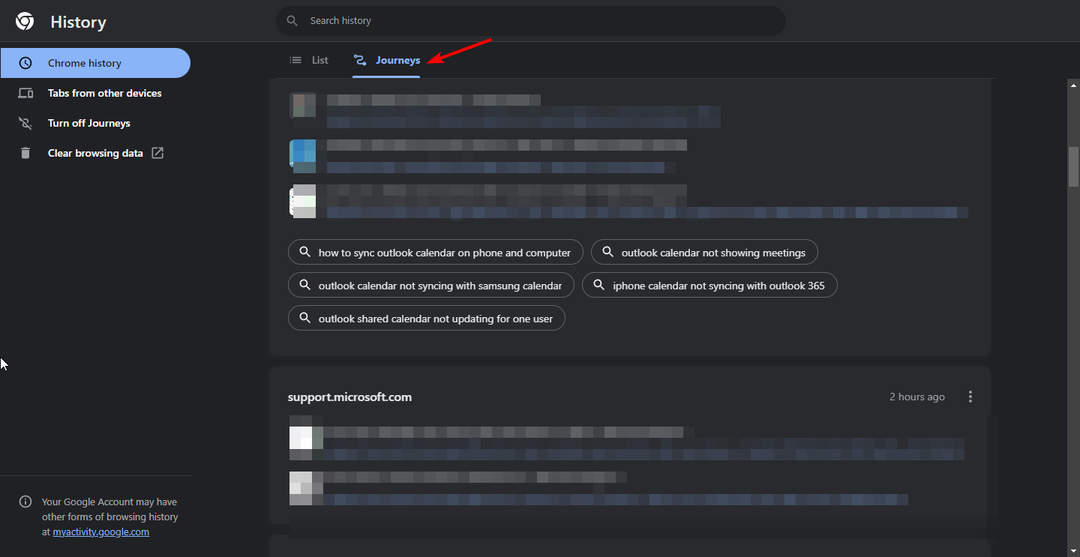כיצד לפתוח / לנעול פרופיל משתמש ב- Google Chrome:- Google Chrome שלט בעולם הדפדפנים ורבים מאיתנו עדיין מעדיפים אותו על פני כל דבר אחר לחוויית גלישה מהירה יותר. אחת התכונות החשובות שלה היא, שהיא מאפשרת לך ליצור פרופילי משתמש נפרדים. המחשבים האישיים שלנו תמיד היו תוכנן לספק לנו סביבה בטוחה מאוד ומאובטחת, בין אם מדובר על מערכות ההפעלה Windows, Linux או iOS המותקנות אוֹתָם. אך ישנם מקרים שונים בהם נשתף את המחשב האישי או המחשב הנייד שלנו עם כל אחד מחברינו לערך, לפיהם אתה עדיין רוצה להגן על היסטוריית גלישה לכן, תמיד עדיף ליצור שני פרופילים שונים כאשר אתה משתף את הדברים שלך. זה עוזר לך לקבל גישה מוגבלת להיסטוריית הגלישה באינטרנט, החשבונות שעבורם היית שומר את החומר שלך וגם קל מאוד לעבור בין שני פרופילים שונים.
כאן נדון בדרכים כיצד ליצור פרופיל משתמש חדש ב- Google Chrome וכיצד לנעול אותו באמצעות סיסמה. באופן זה, אתה יכול לנעול את דפדפן האינטרנט ואת ההיסטוריה הפרטית שלך בכל פעם שאתה לא משתמש בו. רבים מכם לא היו שומעים על כך בעבר, מכיוון שתכונה זו הוצגה בשנת 2013 וקיבלה נעלם לאחר מספר חודשים, אם כי תכונת נעילת הפרופיל עדיין קיימת על פי מפתחים.
ראה גם :16 מיטב התוכנות לנעילת תיקיות בחינם עבור Windows
הערה: כאן רק אם אתה שם פרופיל מפוקח חדש, הפרופיל יהיה מוגן באמצעות נעילה.
כיצד ליצור פרופיל משתמש חדש ולהגן עליו באמצעות נעילה
שלב 1:
על מנת לבצע את המשימה המיועדת הזו, קודם כל, תצטרך לפתוח את דפדפן Google Chrome שלך. עבור לסרגל הכתובות והקלד את כתובת האתר המופיעה למטה.
chrome: // flags / # enable-new-profile-management
לאחר שעשית זאת, לחץ על Enter.
שלב 2:
חלון חדש צץ. גלול מטה ואז תמצא את האפשרות שנקראת אפשר מערכת ניהול פרופילים חדשה. זה יהיה בתפריט הנפתח שלו, 3 אפשרויות שונות ברירת מחדל, מופעלת ומושבתת. בחר באפשרות מופעל.
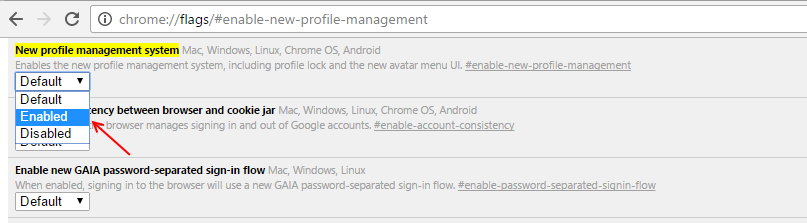
שלב 3:
לבסוף, לחץ על האפשרות הפעלה מחדש שניתנה בתחתית הדף.
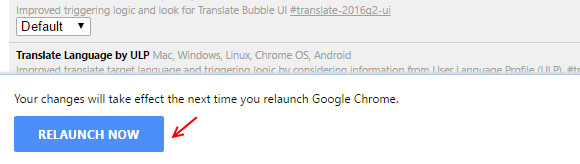
שלב 4:
פתח כעת את הגדרות הכרום של גוגל (עבור אל כרום: // הגדרות / ) וגלול מטה עד שתמצא את הכותרת בשם אנשים. מצא מתחתיה את האפשרות בשם הוסף אנשים. לחץ על זה.
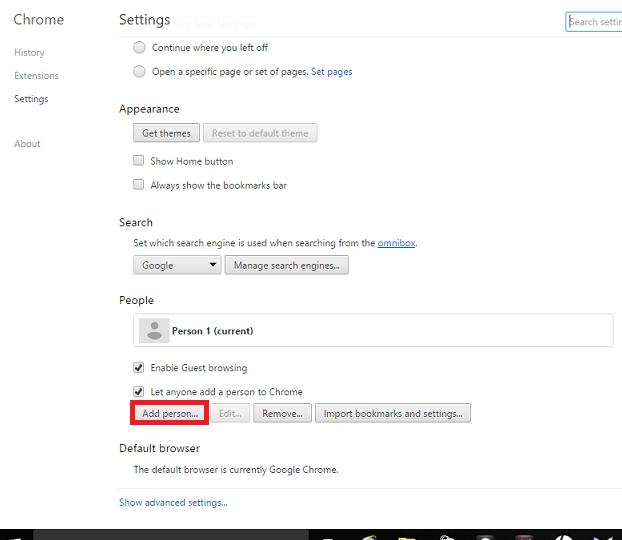
שלב 5:
כאן תוכל להגדיר את התמונה ואת שם המשתמש של האדם הבא שיזכה להשתמש בכרום שלך. זכור להיכנס לחשבונך כדי לשלוט ולהציג את האתרים שהוא מבקר בדפדפן שלך.
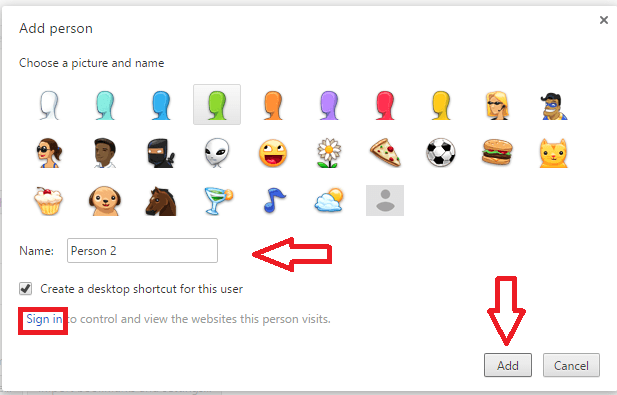
שלב 6:
לאחר שתלחץ על כפתור הוסף, תמצא שני פרופילים. עכשיו לחץ לחיצה ימנית על הפרופיל שלך שמופיע בפינה השמאלית העליונה של דף הבית של הדפדפן שלך. תוכלו למצוא אפשרות חדשה בשם יציאה ומנעול ילדים.
שלב 7:
לחץ על זה. Google Chrome שלך נעול כעת ואם תצטרך להשתמש בו, תצטרך לספק את הסיסמה שלך.
תסתכל על זה ושמור על היסטוריית הגלישה שלך.